
종교인소득 및 복수소득( 인적용역 사업소득, 강연료 수입 등)이 있는 경우에 홈택스 전자신고 방법입니다.
1. 국세청 홈텍스에 로그인한 후 초기화면의 종합소득세 신고를 클릭하여 줍니다.
- 화면 상단의 신고 / 납부 -> 세금신고 -> 종합소득세

2. 일반 신고서 항목의 [정기신고] 버튼을 클릭하여 줍니다.

3. 기본정보를 입력화는 화면에서 아래와 같이 입력하여 줍니다.
- 주민번호를 입력 후 [조회] 버튼을 클릭하면 납세자 기본정보가 조회되고, 주소지 전화, 사업장 전화, 휴대전화 중 하나를 입력합니다.
- 납세자 정보를 확인 후 기장의무는 간편장부대상자를 선택합니다.
- 화면 아래의 소득종류 선택란에 [부동산임대업외의 사업소득]과 [기타 소득]을 각각 체크합니다.

- 강연료 수입과 같은 인적용역 사업소득의 경우는 사업자등록번호는 없음으로 하고, 업종코드는 지급받은 소득의 성격에 맞는 코드를 입력하여 줍니다.
- 조회 버튼을 클릭하여 업태와 종목을 확인합니다.
- 기장의무는 [간편장부대상자]를 신고유형은 [단순경비율]을 각각 선택하여 줍니다.
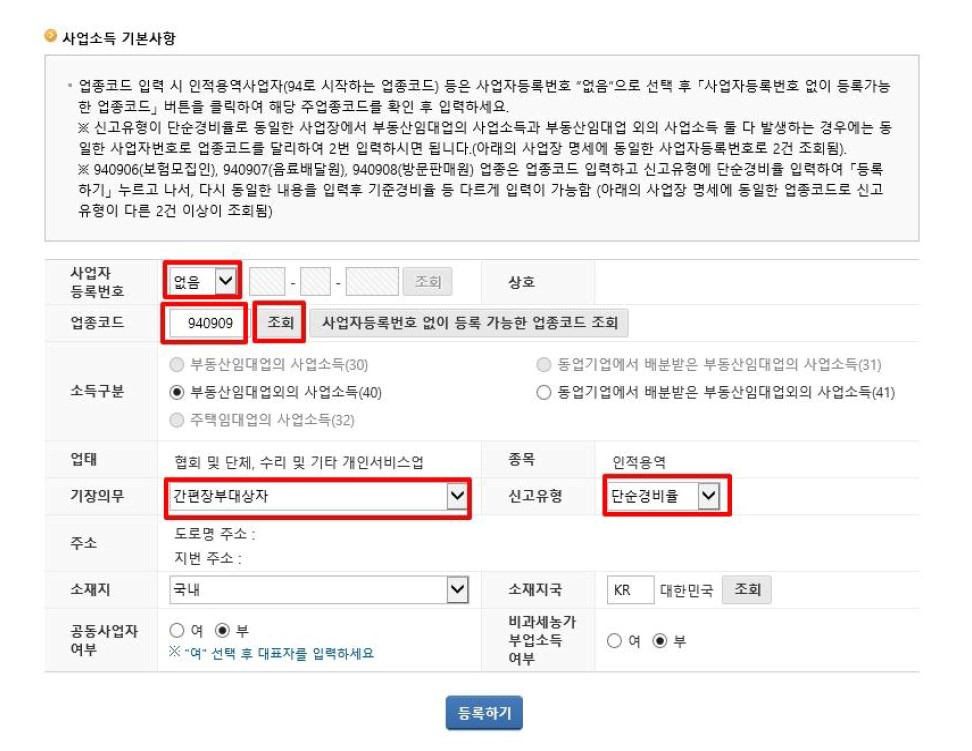
- 화면을 아래로 이동하여 [등록하기] 버튼을 클릭하면 화면 상단의 사업소득 사업장 명세에 입력한 내용이 나타납니다.
- [저장 후 다음 이동] 버튼을 클릭합니다.
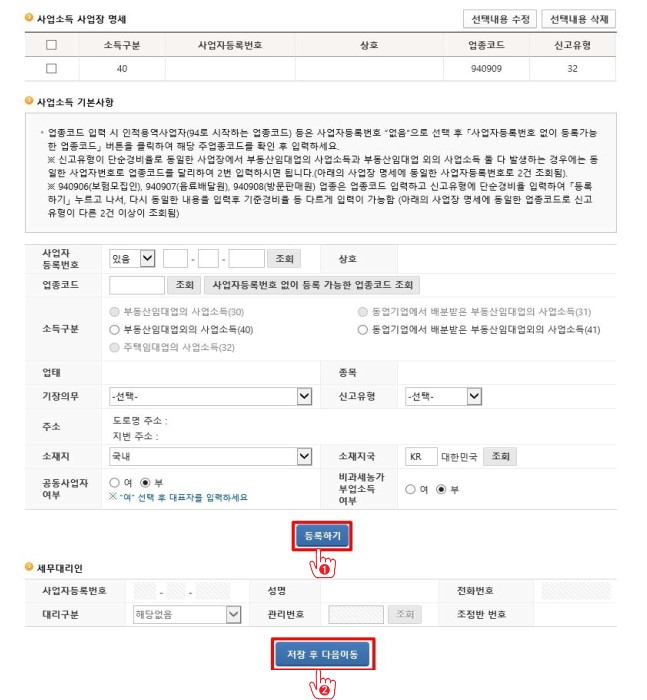
4. 단순경비율 사업소득 명세서를 입력하는 화면에서 아래와 같이 입력하여 줍니다.
- 사업장 정보 목록에서 총수입금액을 입력할 사업장을 선택합니다.
- 우측 상단의 [ 업종별 총수입금액 및 소득금액 계산] 버튼을 클릭합니다.
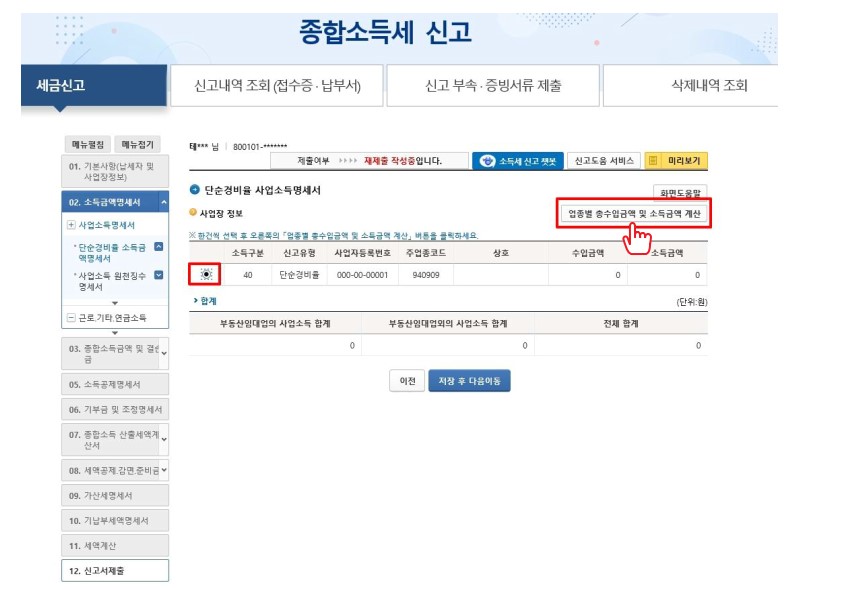
- 총수익금액을 입력하면 필요경비는 자동으로 계산됩니다.
- 중앙의 [등록하기] 버튼과 하단의 [입력완료] 버튼을 차례대로 클릭합니다.
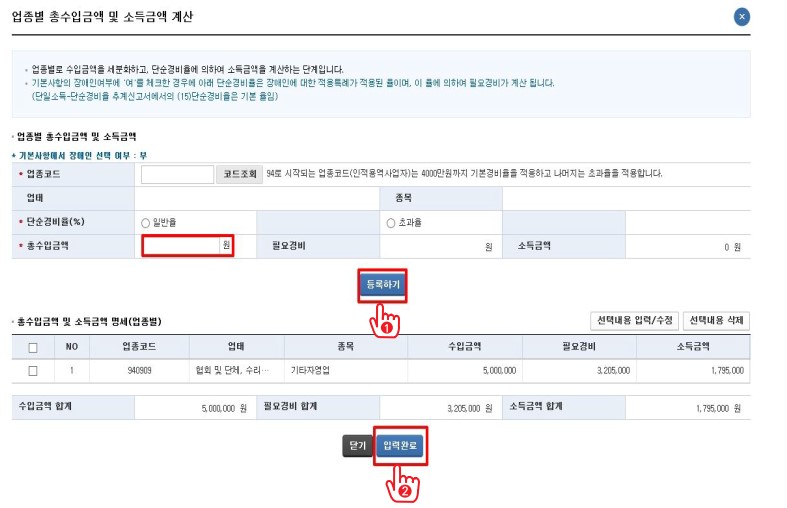
- 단순경비율 사업소득명세서 화면으로 돌아와서, 사업장별 총수입금액 입력이 완료되었습니다. [ 저장 후 다음이동] 버튼을 클릭합니다.
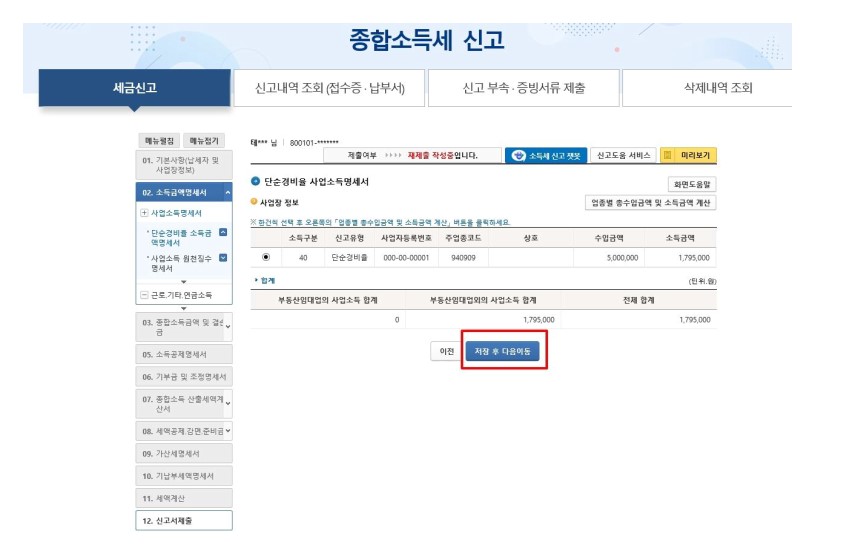
5. 사업소득에 대한 원천징수 및 납세조합 징수 세액을 입력하는 화면에서 아래와 같이 입력합니다.
- 강연료를 지급받으면서 원천징수한 세액이 있을 경우 내용을 입력 후 [등록하기] 및 [저장 후 다음 이동] 버튼을 차례대로 클릭합니다.
- 사업소득 지급명세서가 이미 제출되어 있는 경우 [사업소득 원천징수 내역 불러오기] 버튼을 클릭하여 등록하면 됩니다.
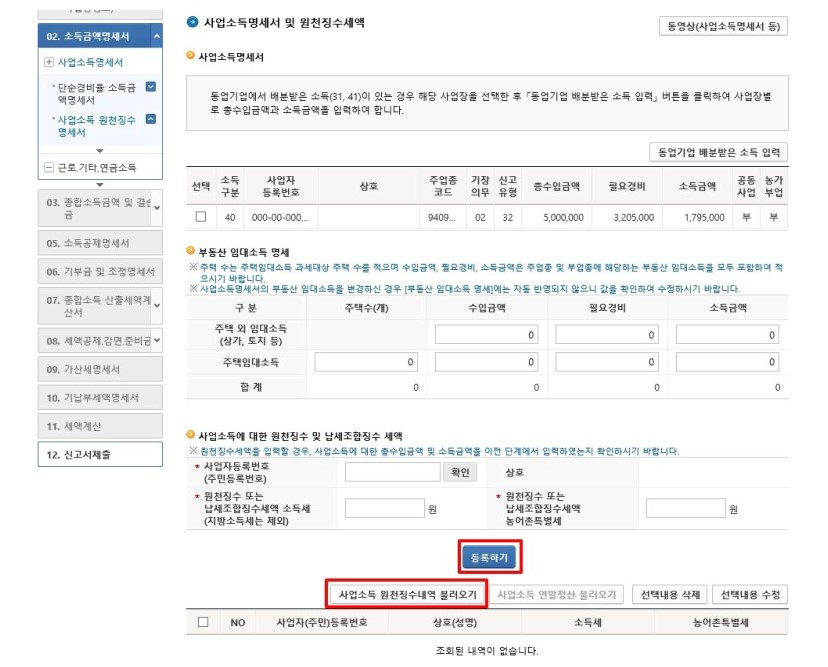
6. 기타(종교인) 소득 명세를 입력하는 화면에서 아래와 같이 입력하여 줍니다.
- 지급명세서가 이미 제출되어 있는 경우 우측 상단의 [근로/연금/기타(종교인) 소득 불러오기] 버튼을 클릭하여 등록하면 됩니다.
- 지급명세서가 제출되어 있지 아니한 경우 소득 구분에 [종교인소득67] 을 선택한 후 소득 지급자 및 총수입금액을 각각 입력합니다.
- [등록하기] 버튼을 클릭하면 입력한 내용이 수록되며 [저장 후 다음이동] 버튼을 클릭합니다.
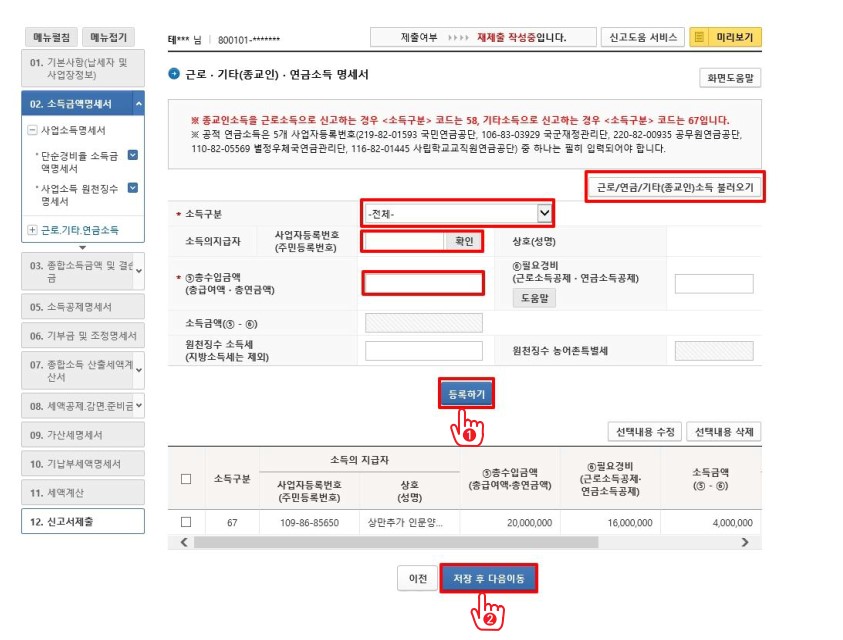
7. 소득공제 내역 중 기본 인적 공제자 명세를 입력하는 화면에서 아래와 같이 입력합니다.
- 종교인소득에 대해 이미 연말정산을 한 경우 우측 상단의 [종교인 소득(연말정산) 불러오기] 버튼을 클릭하고 등록합니다.
- 추가로 인적공제를 받고자 하는 가족이 있는 경우 주민등록번호를 입력하고 [확인] 버튼을 클릭 후 관계 및 인적공제 항목을 각각 선택합니다.
- 마지막으로 [등록하기] 버튼을 클릭하면 기본공제자 명세 목록에 추가됩니다.

- 화면을 아래로 내리면 기타 공제 및 특별공제 항목과 조세특례제한법상 소득공제를 입력하는 화면이 나오며 각 항목의 도움말을 참조하여 해당 사항이 있을 경우 입력합니다.
- 입력을 완료하면 [저장 후 다음이동] 버튼을 클릭합니다.
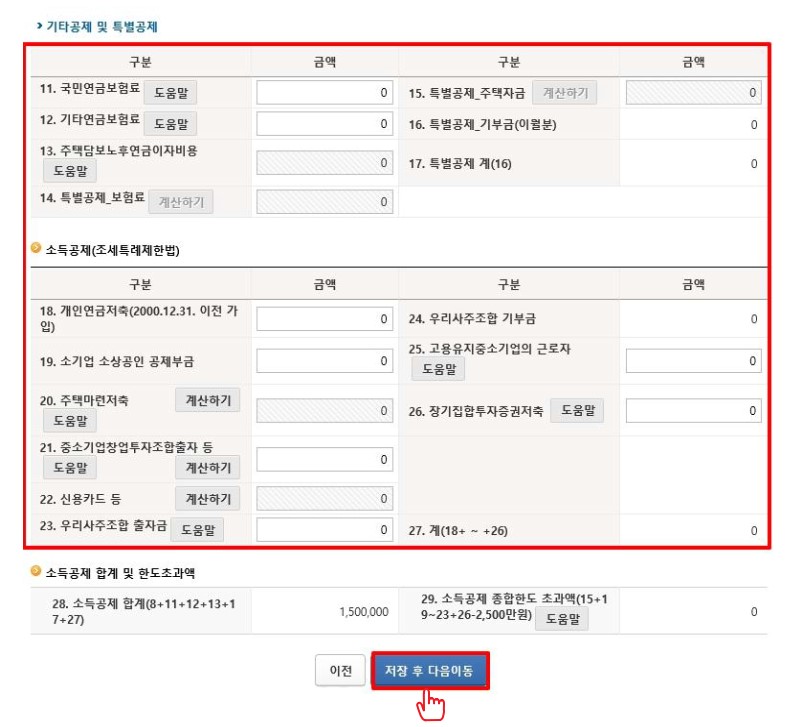
8. 기부금 및 조정명세서를 입력하는 화면에서 아래와 같이 입력합니다.
- 공제받을 기부금이 있는 경우 유형 코드, 기부자 주민등록번호, 기부처 사업자등록번호, 기부내역 건수 및 공제대상 기부금액을 순서대로 입력하여 줍니다.
- 입력 완료 후 [등록하기] 버튼을 클릭합니다.
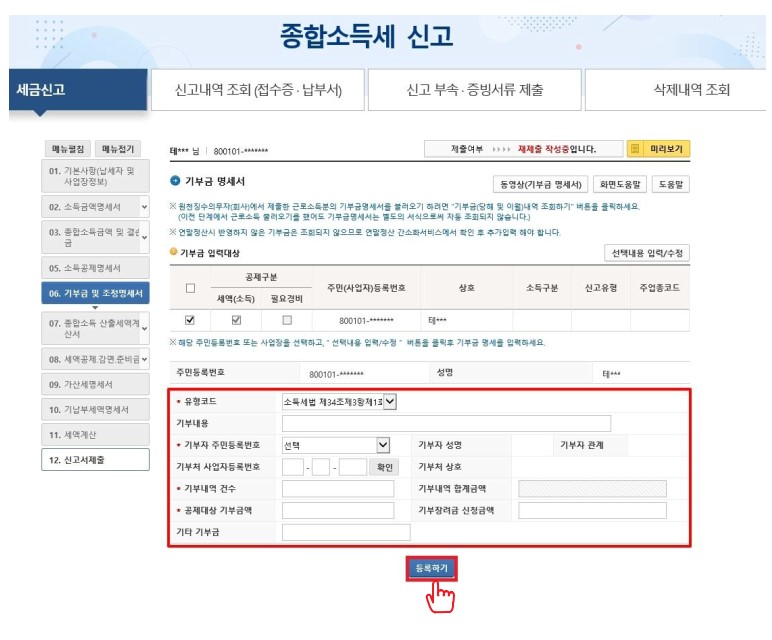
9. 세액감면(면제) 신청서를 입력하는 화면에서 아래와 같이 입력합니다.
- 감면받을 내역이 있는 경우 각각의 항목을 입력하고 [등록하기] 버튼을 클릭합니다.
- 입력을 완료하면 [저장 후 다음이동]을 클릭합니다.
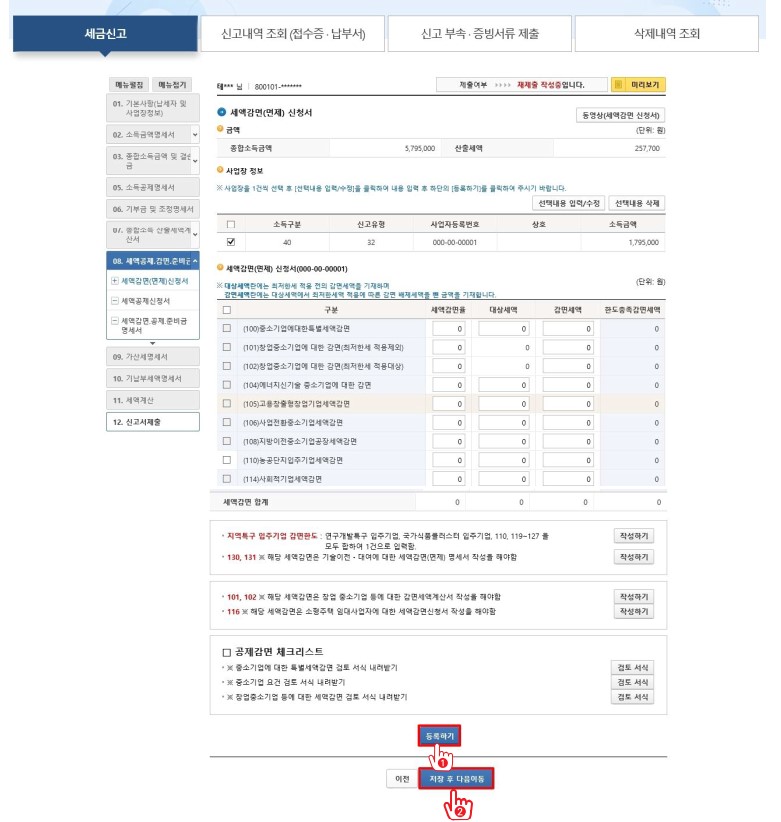
10. 세액공제신청서를 입력하는 화면에서 아래와 같이 입력합니다.
- 세액공제 항목이 있으면 해당 항목을 입력하고 [등록하기] 버튼을 클릭 후 [저장 후 다음 이동] 버튼을 클릭합니다.
- 전자신고에 대한 세액공제는 자동으로 입력되어 한도는 2만 원입니다.
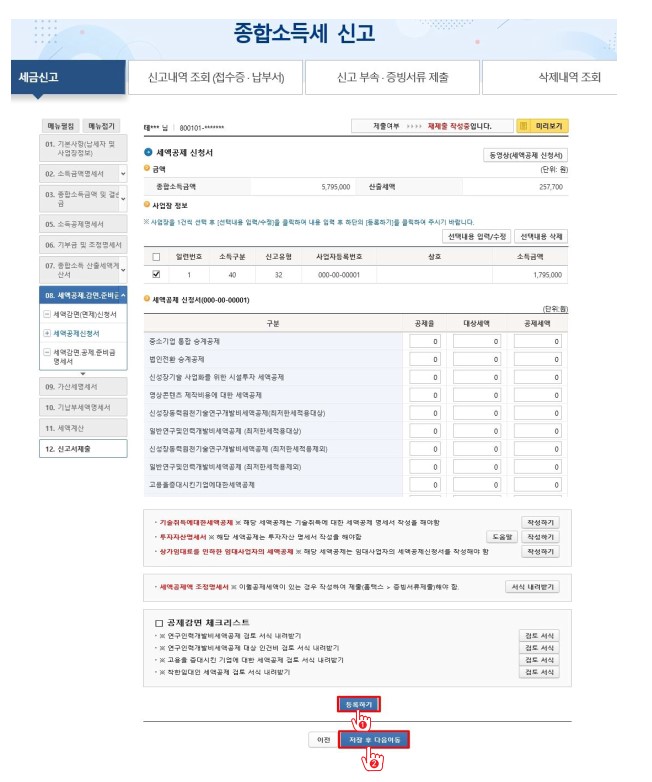
11. 세액감면, 공제 준비금 명세서를 입력하는 화면에서는 해당 사항이 있는 경우 입력하여 주면 됩니다.
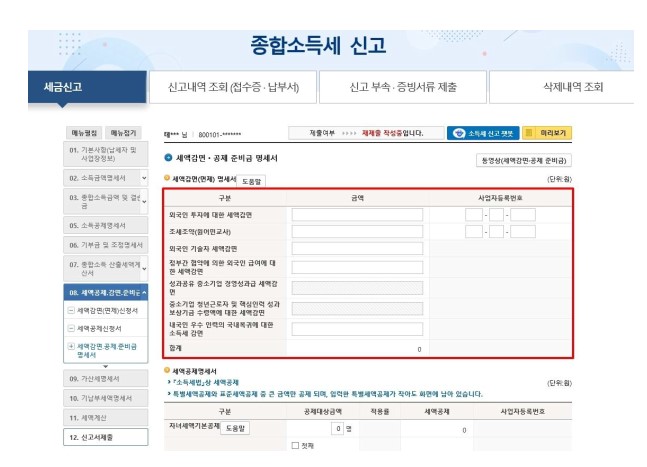
12. 소득세법상 세액공제 명세서를 입력하는 화면에서 아래와 같이 입력하여 줍니다.
- 해당 사항이 있을 경우 입력 후 [등록하기] 버튼을 클릭합니다.
- 입력이 완료되면 [저장 후 다음 이동] 버튼을 클릭합니다.
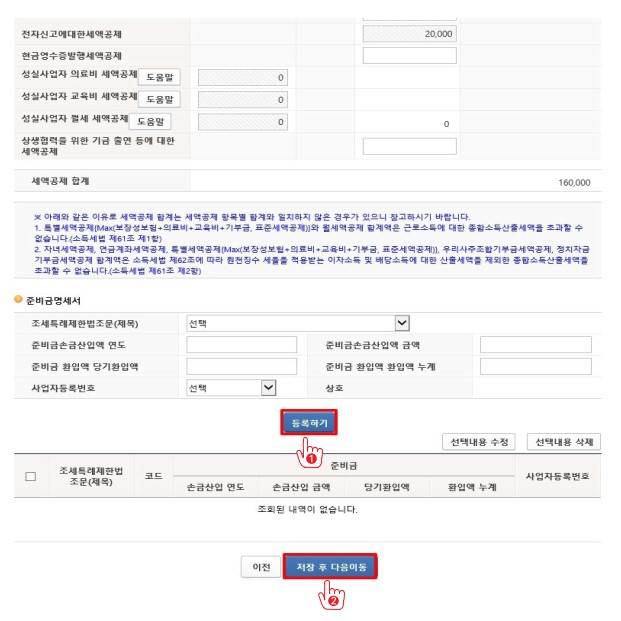
13. 기잡부세액 명세서를 입력하는 화면에서 아래와 같이 입력하여 줍니다.
- 중간예납 세액은 자동으로 표시되며 확인 후 [저장 후 다음이동]버튼을 클릭하여 줍니다.
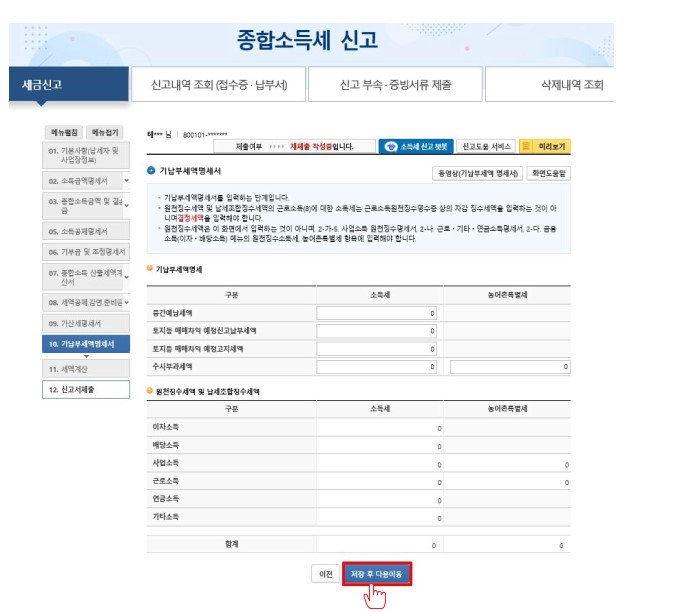
14. 세액을 계산하는 화면에서는, 입력된 소득자료 및 공제내역 등을 바탕으로 세액이 자동으로 계산됩니다.
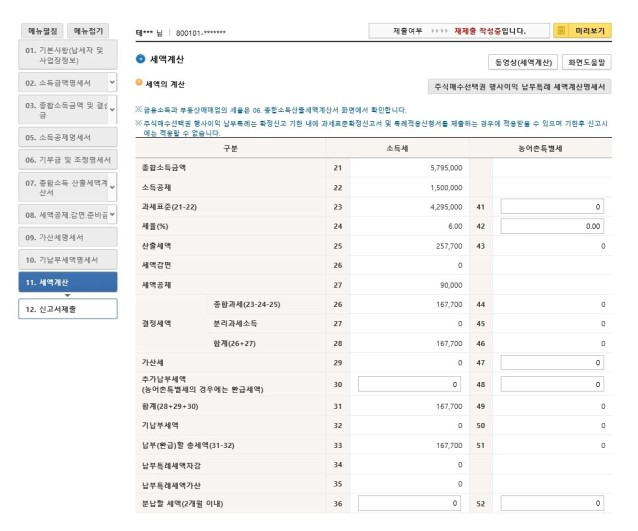
- 화면 아래로 이동하면 입력 내용이 맞는지 확인하고, 신고 시 주의사항을 다시 한번 확인 후에, [이에 동의하며 신고서를 제출합니다.]에 체크합니다.
- 확인이 끝나면 [신고서 작성 완료] 버튼을 클릭합니다.
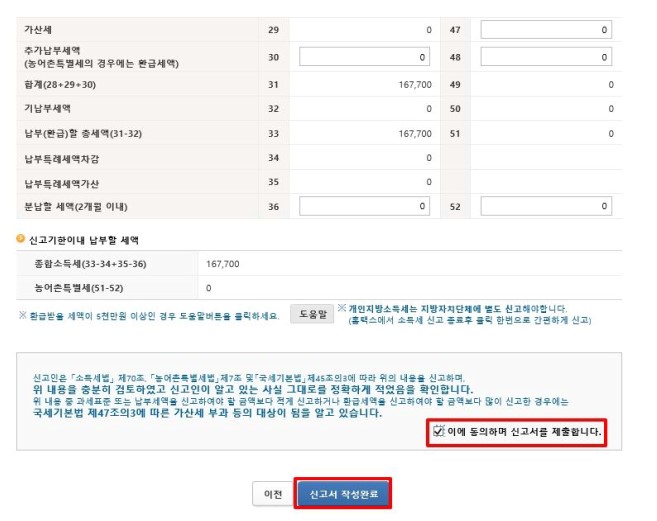
- 아래와 같이 신고서 제출 화면에서 신고서를 제출하기 전 신고내용이 최종적으로 확인하는 단계이며, 이상이 없으면 개인정보 제공 동의 여부를 선택한 후 화면 상단의 [신고서 제출하기] 버튼을 클릭합니다.
- 종합소득세 신고와 별도로 개인지방소득세 신고를 하여야 하며 개인정보 제공에 동의하면 편리하게 신고할 수 있습니다.
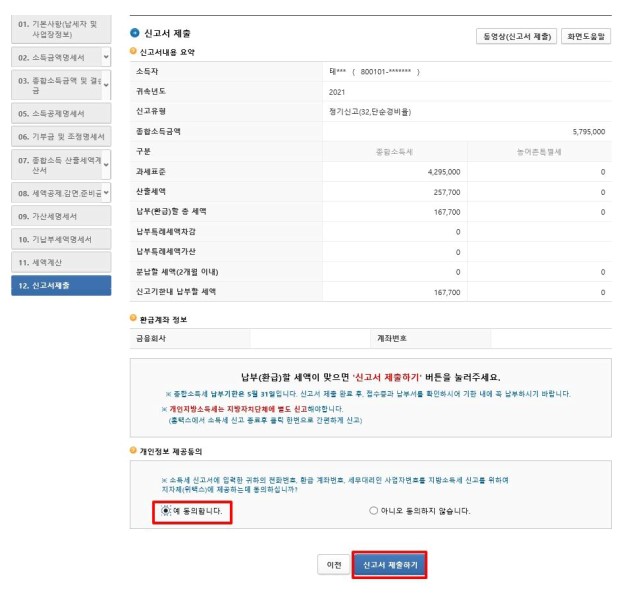
- 종합소득세 신고증 접수증이 화면에 보이면서 접수 결과 상태가 정상으로 되어있습니다. [ 인쇄하기] 버튼을 클릭하면 신고서를 인쇄할 수 있습니다.
- 하단에 [접수 상세내역 확인하기]를 체크하거나 접수증 화면을 아래로 내리면 접수 중 상세 내용을 확인할 수 있습니다.
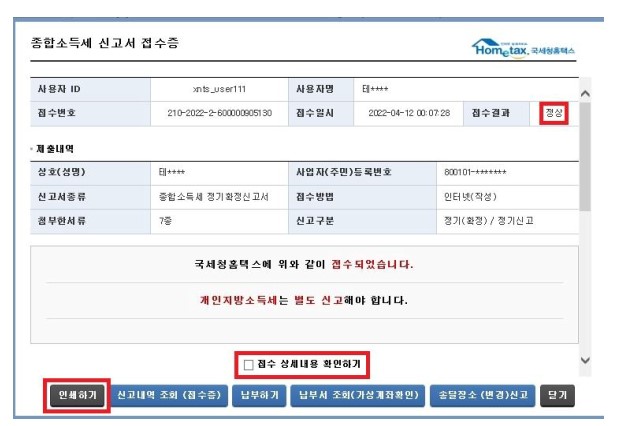
- 내용을 확인 후에 아래 [확인하였습니다.]에 체크한 후 [납부서 조회(가상계좌 확인)]버튼을 클릭하면 납부서 인쇄 및 전자납부 바로가기도 가능합니다.
- 납부세액이 있는 경우 신고납부기한까지 인터넷뱅킹의 국세자진납부 코너 등을 통하여 납부하거나, 홈텍스 전자납부를 이용하면 편리하게 사용할 수 있습니다.
- [신고 내역 조회(접수 중)] 버튼을 클릭하여 신고서 제출 목록을 확인할 수 있으며, 지방소득세 [신고하기] 버튼을 클릭하면 개인지방소득세를 신고 할 수 있습니다.
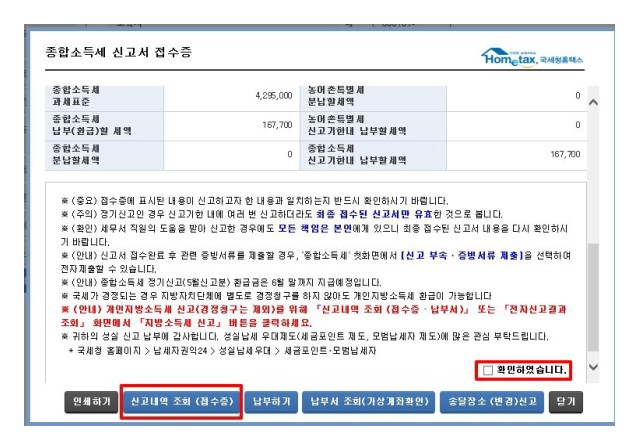
- 개인 지방소득세는 지방자치단체에 별도로 신고하여야 하며, 위택스, 스마트위택스(모바일) 원클릭으로 간편하게 신고할 수 있습니다.


종교인 소득과 종교인 종합소득세 신고 방법
비과세였던 종교인 소득이 2018년 1월 1일부터 목사, 신부, 승려 등 종교인들의 종교 활동에 따르는 소득에 세금이 부과되고 있습니다. 종교인 소득 종교인 소득이란 종교 관련종사자가 종교의식
savetax.tistory.com
종교인소득 스마트폰(손택스) 신고방법
종교인 소득만 있는 경우 종합소득세 스마트폰(손택스) 전자 신고방법입니다. 아래와 같은 방법으로 따라 하면 쉽게 신고 가능합니다. 1. 스마트폰 앱스토어 또는 구글 play스토어에서 국세청을
savetax.tistory.com
종교인소득 홈텍스 신고방법!
종교인소득만 있는 경우, 종합소득세 홈텍스 전자신고 방법입니다. 아래와 같은 방법으로 하면 쉽게 신고 가능합니다. 1. 국세청 홈텍스에 로그인한 후 초기하면에서 종합소득세 신고를 클릭하
savetax.tistory.com
'개인신고세금' 카테고리의 다른 글
| 22년 세제 개편안 소득세 과표구간 조정 세금 부담 덜어지나 (0) | 2022.07.22 |
|---|---|
| 원천징수 제도의 모드것, 원천세 신고 및 납부법 (0) | 2022.06.25 |
| 종교인소득 홈텍스 신고방법! (0) | 2022.06.16 |
| 종교인소득 스마트폰(손택스) 신고방법 (0) | 2022.06.15 |
| 종교인 소득과 종교인 종합소득세 신고 방법 (0) | 2022.06.15 |




댓글